AI (LLM)/스테이블디퓨전 (Stable Diffusion)
[스테이블디퓨전] ComfyUI 설치 & ComfyUI Manager 설치 방법 (가장 쉬운 설치 방법)
푸푸놀이터 (PoohPoohPlayground)
2024. 8. 25. 11:25
#푸푸놀이터
생성형 AI에 관심을 가지면서 사이트를 통한 간단한 생성만 해보다가 그 어렵다는 스테이블 디퓨전(Stable Diffusion)을 Local PC에 설치하고 본격적으로 이미지 생성을 해 보려고 합니다.
그런데 문제가 컴퓨터를 잘 못하는 사람은 사용하는 걸 떠나서 설치 자체를 못 하겠더라고요.
혼자서 끙끙..😞😡😢😫... 유튜브와 블로그를 보면서 어려웠던 설치 과정들을 반복하고 알게된 방법을 적어보았습니다.
컴퓨터 초보자도 아주 쉽게 설치할 수 있도록 자세하게 적었으니까 천천히 따라서 설치해 보시고 꼭 성공하세요!!
* 설치 간단 요약 *
01. ComfyUI 설치
02. Git 설치
03. ComfyUI Manager 설치
1. ComfyUI 설치하기
1-1 링크를 통해 깃허브(github.com)에서 설치파일을 다운 받습니다.
1-2 링크에 접속하시면 폴더처럼 보이는 파일들이 보입니다. 하단으로 조금 스크롤 해줍니다.

1-3 페이지를 아래로 내리면 Installing ComfyUI 이라고 보입니다 여기를 클릭합니다.

1-4 화면이 전환되고 Installing 페이지가 나오는데, 여기서 Direct link to download 를 클릭하여 설치 파일을 다운로드합니다.
(파일 용량이 커서 시간이 오래 걸립니다. 파일용량 약 1.55Gb)

1-5 다운이 완료되면 ComfyUI_windows_portable_nvidia 라는 압축파일이 생성됩니다. 압축파일은 7Z 파일인데, 반디집이나, 알집, 윈도우11 기준 압축 풀기로 해제할 수 있습니다. 저는 반디집을 사용하여 압축을 풀었습니다.
** 다운 받은 파일은 포터블 파일입니다. 이 파일은 압축을 해제하고 실행하면 그 위치에 추가 파일을 설치합니다. 때문에 미리 내가 사용할 곳(예를 들면 C, D드라이브나, 외장하드 등)으로 이동 시켜서 압축 해제 및 파일 실행을 권장드립니다. **

1-6 압축을 해제하면 "ComfyUI_windows_portable_nvidia" 폴더가 생성됩니다.
폴더 안에는 두 개의 배치 파일이 있는데, 구동 방식에 따라 하나를 선택하여 ComfyUI를 실행할 수 있습니다.
두 배치파일의 차이는 nvidia 그래픽카드의 장착 유무입니다.
1. run_nvidia_gpu : NVIDIA 그래픽카드를 사용하여 GPU로 ComfyUI를 구동 시킵니다.
2. run_cpu : CPU만 사용하여 ComfyUI를 구동 시킵니다.
두 방법으로 실행이 가능하지만 "run_cpu" 는 상대적으로 많이 느리기 때문에, 가능한 Nvidia 그래픽카드를 구매하여 "run_nvidia_gpu" 사용을 권장 드립니다.

1-7 run_nvidia_gpu (run_cpu) 배치파일을 실행하면, 명령프롬프트 창이 켜지고 ComfyUI 파일 설치를 시작합니다. 화면이 멈춘 것처럼 보일 수 있는데 설치가 진행 중이라 기다리시면 됩니다. 설치에는 PC에 따라 약 10~20분 정도 걸립니다.

** Windows(OS)가 설치된 메인드라이브(C: 드라이브)에서 실행 시 Windows의 PC 보호가 켜집니다. 이때 추가 정보를 누르고 실행을 눌러주시면 됩니다. **
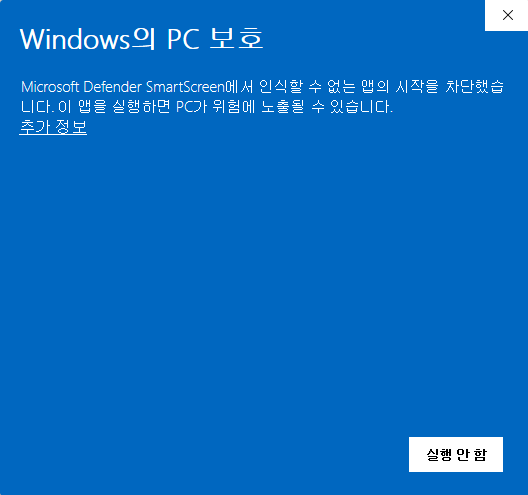
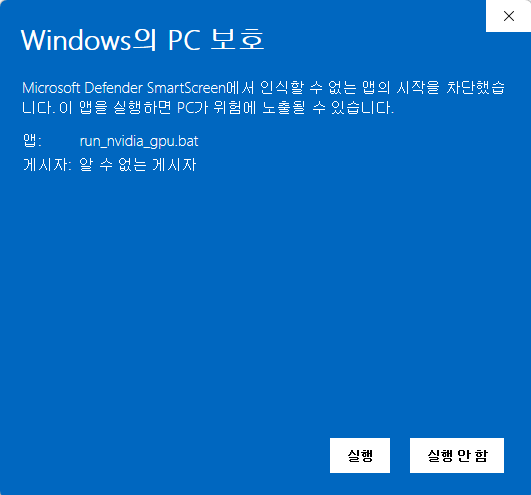
1-8 추가 설치가 끝나고 ComfyUI가 자동 실행된다면, 성공적으로 설치 완료!!
이후에 ComfyUI를 다시 실행할 때도 run_nvidia_gpu (run_cpu) 배치파일을 눌러서 시작하시면 됩니다.
(참고로 설치 직후에는 'Checkpoint' 파일이 없어서 'Queue Prompt' 가 작동이 안 됩니다.)
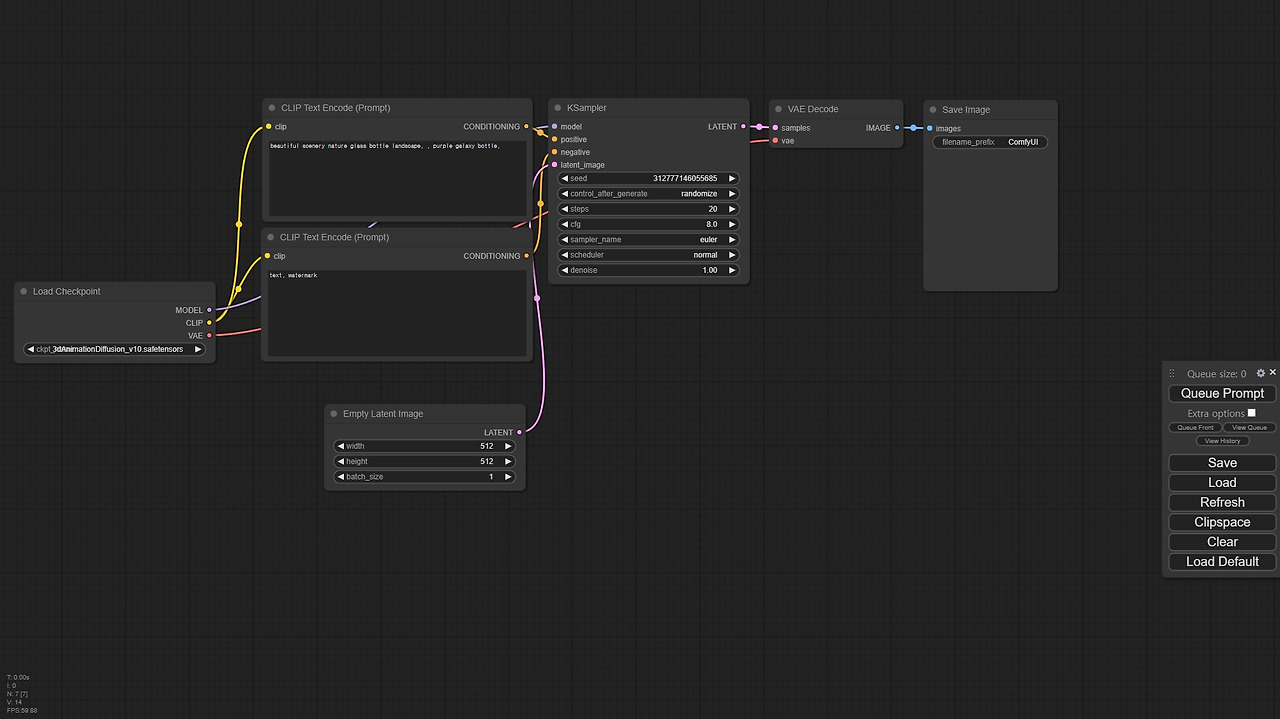
2. ComfyUI Manager 설치하기
ComfyUI Manager 는 ComfyUI를 사용할 때 필수로 사용되는 확장프로그램입니다.
커스텀 노드 설치, 생성, 저장, 불러오기 등 다양한 모델을 실시간으로 검색하고 다운로드 할 수 있는 기능을 제공합니다.
이 기능이 ComfyUI를 사용하는 목적이기도 합니다. 다른 사람이 작업한 워크플로를 그대로 가지고 와서 구현해 보고 바꿔볼 수 있으며, 나에게 없는 필요한 노드를 찾아줄 수도 있습니다. ComfyUI를 쓰신다면 무조건 설치하세요!!
ComfyUI 매니저를 설치하는 방법은 두 가지가 있는데, 하나는 클론을 이용하는 방법과 또 하나는 직접 파일을 넣는 방법입니다. 저희는 두 번째, 직접 파일을 넣는 방법으로 진행하겠습니다.
Git 설치
2-1 "ComfyUI Manager" 설치 전 "Git"을 먼저 설치하겠습니다. Git은 ComfyUI와 ComfyUI Manager를 구동하는데 필요한 프로그램이며 필수로 설치해야 합니다.
설치는 GUI를 처음 사용하시는 분들만 진행하시면 되고, 스테이블 디퓨전의 다른 GUI를 사용 중이신 분들은 이미 설치가 되어있을 수 있습니다. 설치가 되어 있다면 "2-7"단계로 이동하여 진행하세요.
2-2 링크를 통해 깃(git) 사이트에 접속하고 화면 중앙에 "Windows" 를 눌러 줍니다.
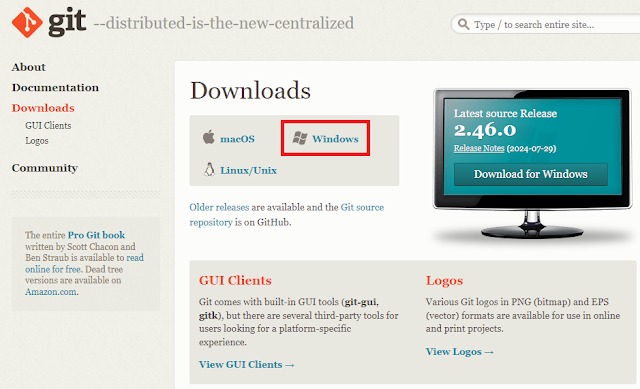
2-3 전환된 페이지에서 "Standalone Installer" 부분의 "64-bit Git for Windows Setup"을 눌러 설치 파일을 다운 받습니다. 만약 본인의 Windows OS가 32bit라면 "32-bit Git for Windows Setup" 으로 다운 받으세요.
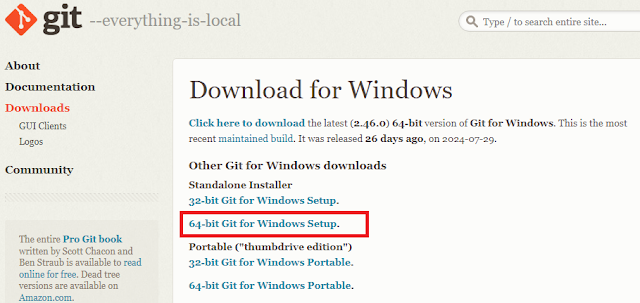
2-4 다운이 완료되면 "Git-2.46.0-64-bit" 실행 파일이 생성됩니다. 파일 이름의 숫자는 현재의 업데이트 기준이며, 다운로드 시점에 따라 파일 명이 다를 수 있습니다.

디바이스 변경 허용에 대한 메세지가 발생하면 "예"를 눌러서 계속 진행합니다.
설치 화면이 뜨면, "only show new options" 에 체크해주고 "Next"를 눌러서 설치를 진행합니다.

2-6 깃(git)설치를 완료합니다.
ComfyUI Manager 설치
2-7 링크를 통해 깃허브(github.com)에서 설치 파일을 다운 받습니다.
2-8 녹색 Code 버튼을 클릭하고 Download ZIP을 눌러서 파일을 다운 받습니다.
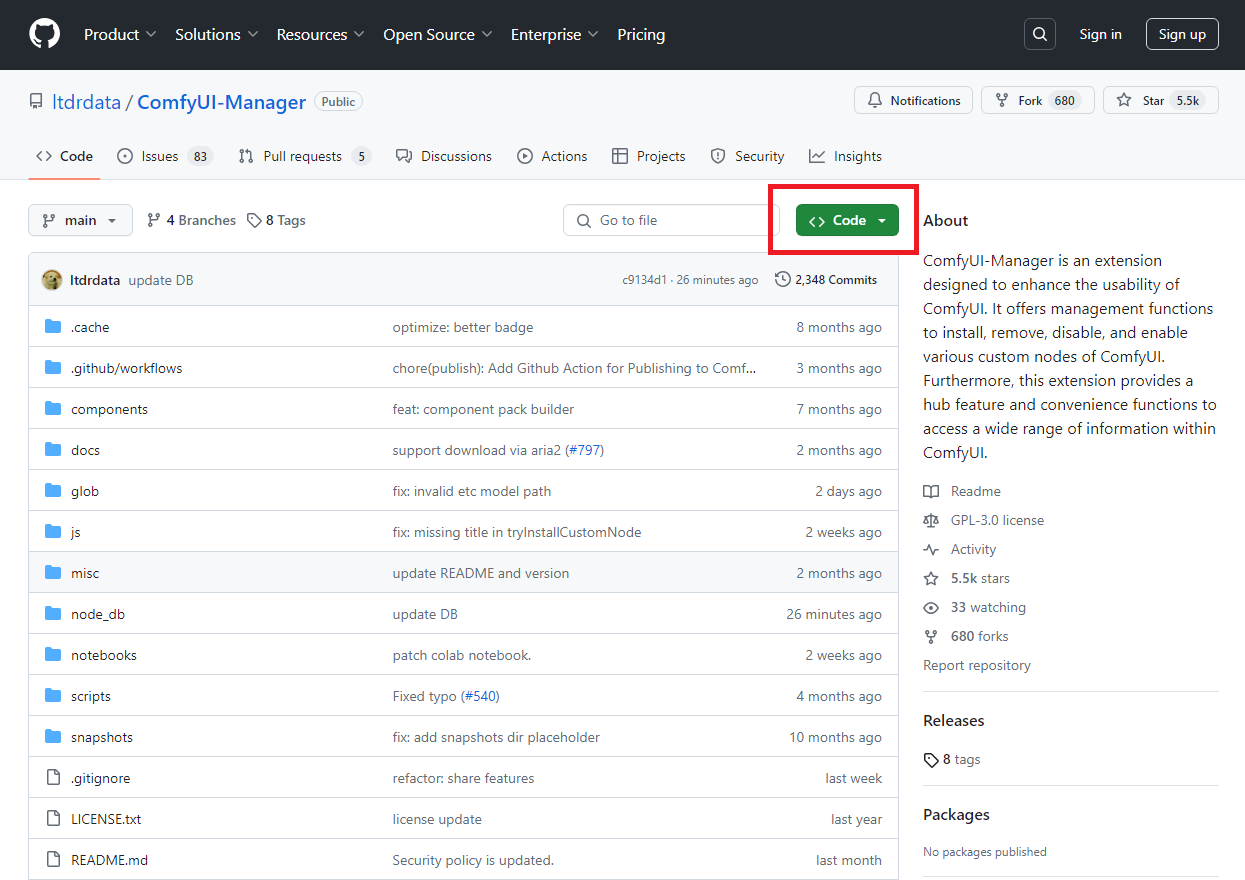

2-9 다운이 완료되면 ComfyUI-Manager-main 이라는 압축 파일이 생성되는데, 압축 풀기를 사용하여 압축을 해제합니다.

** 압축 풀기를 실행할 때, "여기에 풀기" 로 실행하지 않고 기본 풀기를 사용하게 되면, 폴더 안에 같은 이름의 폴더가 하나 더 생성되는데, 이렇게 압축 해제된 폴더를 이동할 때는 안 쪽 폴더를 이동 시켜주세요 **
(폴더) > (폴더) > (파일들)
↑ 이 폴더를 이동
2-10 압축 해제된 ComfyUI-Manager-main 폴더를 아래 경로에 따라 ComfyUI가 설치된 폴더의 custom_nodes 폴더 안에 넣어 줍니다.
폴더 경로 : ComfyUI_windows_portable > ComfyUI > custom_nodes >
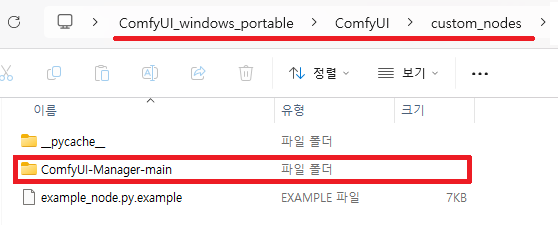
2-11 폴더 이동이 완료 되었으면, run_nvidia_gpu (or run_cpu) 를 실행시켜주세요. 툴 바에 Manager 버튼이 추가된 것을 확인할 수 있습니다.
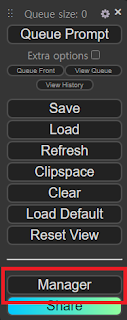
2-12 Manager 버튼을 누르고 ComfyUI Manager Menu에서 Update All 버튼을 눌러 최신 버전으로 업데이트를 진행합니다.

설치 완료!!
이렇게 해서 "Stable Diffusion" 을 사용하기 위한 "ComfyUI" & "ComfyUI Manager" 설치가 끝났습니다.
다음 포스팅은, ComfyUI 동작을 위한 Model에 대한 부분으로 이어가겠습니다.
- PoohPoohPlayground -